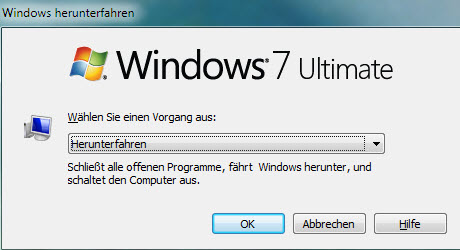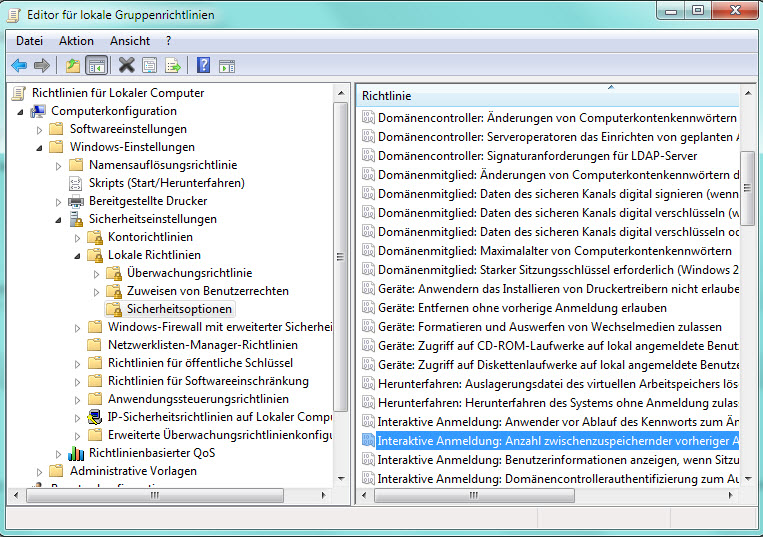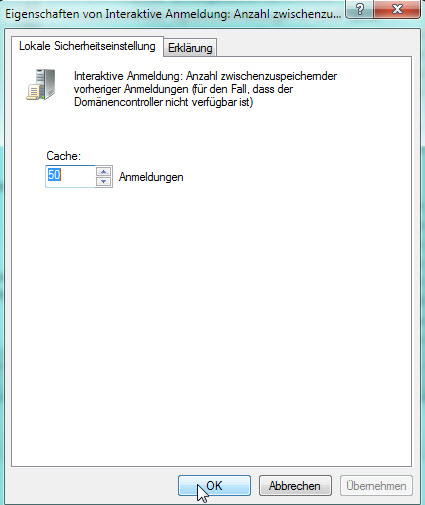Windows 7
Remoteserver-Verwaltungstools für Windows 7 mit Service Pack 1 (SP1)
Mithilfe der Remoteserver-Verwaltungstools für Windows® 7 mit SP1 können IT-Administratoren auf einem Remotecomputer mit Windows 7 oder Windows 7 mit SP1 Rollen und Funktionen verwalten, die auf Computern mit Windows Server® 2008 R2, Windows Server® 2008 oder Windows Server® 2003 installiert sind.
Achtung: Die Remoteserver-Verwaltungstools für Windows 7 mit SP1 können NUR auf Computern installiert werden, auf denen die Enterprise, Professional oder Ultimate Edition von Windows 7 oder Windows 7 mit SP1 ausgeführt wird.
Die Volumenlizensierung von Windows 7 und Server 2008/R2 endet manchmal mit vorerst unverständlichen Fehlercodes.
Hier werden viele Fehlercodes erklärt und auch die Lösung angeführt, so dass einer KMS oder MAK Aktivierung nichts im Wege steht, sofern die technischen Voraussetzungen stimmen.
Ein vor kurzem aufgetretener Fehler im Schulnetz war, eine falsche Zeiteinstellung zwischen Client und KMS Server.
Quelle: http://technet.microsoft.com/de-at/windows/ff716616.aspx?ITPID=flpbook
Interaktive Anmeldung: Anzahl zwischenzuspeichernder vorheriger Anmeldungen (für den Fall, dass der Domänencontroller nicht verfügbar ist)
Legt fest, wie oft ein Benutzer sich mithilfe zwischengespeicherter Kontoinformationen an einer Windows-Domäne anmelden kann.
Alle vorherigen Anmeldeinformationen von Benutzern werden lokal zwischengespeichert, damit sich die Benutzer anmelden können, falls ein Domänencontroller bei nachfolgenden Anmeldeversuchen nicht verfügbar ist. Ist ein Domänencontroller nicht verfügbar und die Anmeldeinformationen eines Benutzers wurden zwischengespeichert, wird die folgende Meldung angezeigt:
- Die Anmeldeeinstellungen konnten nicht bestätigt werden. Sie wurden unter Verwendung von zwischengespeicherten Konteninformationen angemeldet. Falls Sie diese Informationen seit der letzten Anmeldung geändert haben, werden diese nicht in dieser Sitzung propagiert.
Ist ein Domänencontroller nicht verfügbar und die Anmeldeinformationen eines Benutzers wurden nicht zwischengespeichert, wird die folgende Meldung angezeigt:
- Das System kann Sie jetzt nicht anmelden, da die Domäne <DOMÄNENNAME> nicht verfügbar ist.
Bei dieser Richtlinieneinstellung wird die Zwischenspeicherung von Anmeldeinformationen mit dem Wert 0 deaktiviert. Mit Werten über 50 werden nur 50 Anmeldeversuche zwischengespeichert.
Voreinstellung: 10
Konfigurieren dieser Sicherheitseinstellungen
Sie können diese Sicherheitseinstellungen konfigurieren, indem Sie die entsprechende Richtlinie öffnen und die Konsolenstruktur folgendermaßen erweitern: Computerkonfiguration\Windows-Einstellungen\Sicherheitseinstellungen\Lokale Richtlinien\Sicherheitsoptionen\
Quelle:
http://technet.microsoft.com/de-de/library/cc755473(WS.10).aspx
Microsoft Skydrive ist in einer neuen überarbeiten Version verfügbar. Wer möchte kann Skydrive über auch als Netzlaufwerk im Explorer einbinden. (hat bei mir funktioniert)
Folgende Schritte sind dazu notwendig:
- Bei Skydrive einloggen und die eigenen Dateien anklicken
- Aus dem Adressfeld im Internet Explorer (bei mir IE9) die CID (Buchstaben und Zahlenkombination) kopieren
-
Ein Netzlaufwerk verbinden, Laufwerksbuchstaben aussuchen und unter "Ordner" “\\docs.live.net@SSL\CID” eintragen. Bei CID wird die vorher kopierte Zahlen Buchstaben Kombination eingetragen.
Die Windows Live SkyDrive Funktionen im Überblick
Neuerungen:-
Neues Design
Das Layout orientiert sich stark an dem von Windows Live Hotmail, die Navigation ist an gängige Dateisysteme und Strukturen angelehnt, wie sie die Nutzer von Windows kennen. -
Alles im Blick
Die Darstellung aller gespeicherten Dateien erfolgt ab sofort in einer zentralen Übersicht und ist über die neue Navigation mit nur einem Klick zu erreichen. Dokumente und Fotos sind in einer Ansicht zusammengefasst, die anzeigt, welche Dateien für wen freigegeben wurden. -
Keine Werbebanner
Werbebanner existieren nicht mehr, stattdessen zeigt ein neues Fenster relevante Informationen zu der jeweils aktiven oder markierten Datei. -
Anheften in der Taskleiste
SkyDrive lässt sich mit dem Internet Explorer 9 direkt an die Taskleiste anheften. Der Vorteil ist, dass über Sprunglisten direkt in die Ordner gewechselt werden kann und Word-, Excel oder Powerpoint-Dokumente mit einem Klick erstellt und in SkyDrive abgelegt werden können. Weitere Informationen zum Internet Explorer 9 -
Schönere Foto Übersicht
Eine Übersicht zeigt alle Motive als Vorschaubilder – Sie müssen sich nicht mehr durch mehrere Seiten klicken. Animationen und die automatische Anpassung der optimalen Größe in der Darstellung machen die eigene Fotosammlung zu einem optischen Erlebnis. -
Videos direkt anschauen
Videos (bis zu 100 MB) können in Zukunft direkt in SkyDrive wiedergegeben werden. -
Optimiert für aktuelle Browser
Die Navigation durch Fotoalben oder das Öffnen von Ordnern funktioniert in der neuen Version von SkyDrive deutlich schneller. Dank HTML5 und der Unterstützung der Grafikkarte wurde die Reaktionszeit von 6-9 Sekunden auf nur noch Millisekunden verringert. Weitere Informationen zum Internet Explorer 9
Wer unter Windows 7 beim Herunterfahren des Rechners nicht automatisch die Updates installieren lassen möchte, kann dies auf diese Weise verhindern:
- Auf den Desktop wechseln
- Tastenkombination ALT+F4